教你新组装的电脑怎么装win10
- 分类:Win10 教程 回答于: 2020年12月22日 08:38:00
win10作为目前微软中最新的一款操作系统,相信现在有很多朋友都将都将自己的电脑升级到了win10系统。但对于没有重装经验的新手来说要怎么给新组装的电脑重装系统win10?接下来,小编就将新组装的电脑怎么装win10教程分享给大家。
新电脑如何安装win10系统:
一,准备工具
一台可以正常上网的电脑
8G或以上的空u盘
二,制作启动盘
1,首先,打开百度搜索“咔咔装机官网”到官网内下载咔咔装机软件,并将u盘插入电脑的USB插口处。
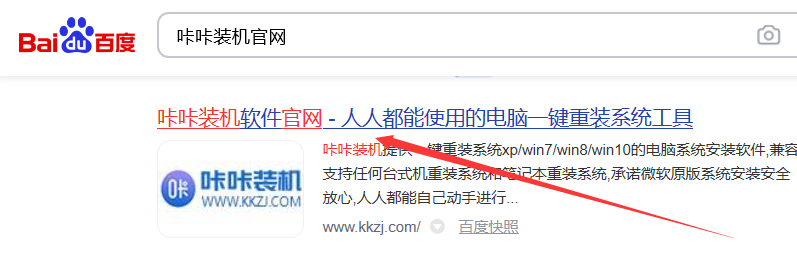
2,关闭杀毒软件,打开咔咔装机,选择“u盘模式”进入。
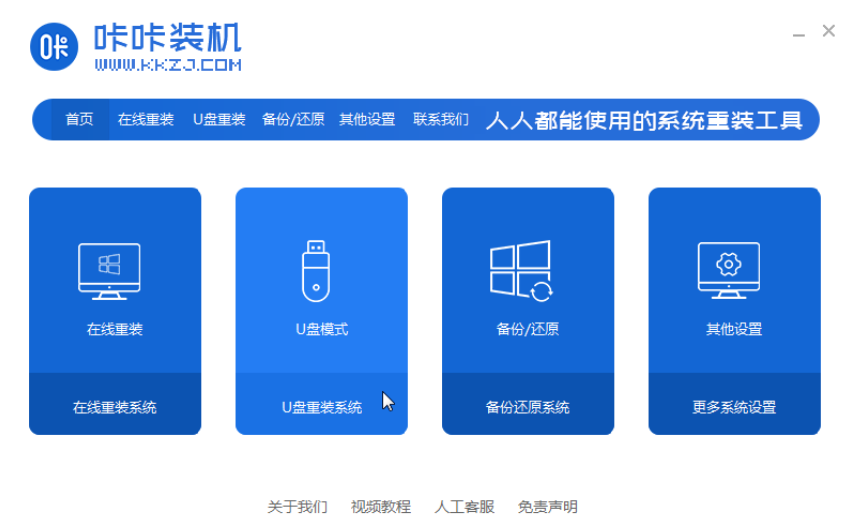
3,等待咔咔装机识别到u盘后,点击“开始制作”下一步。
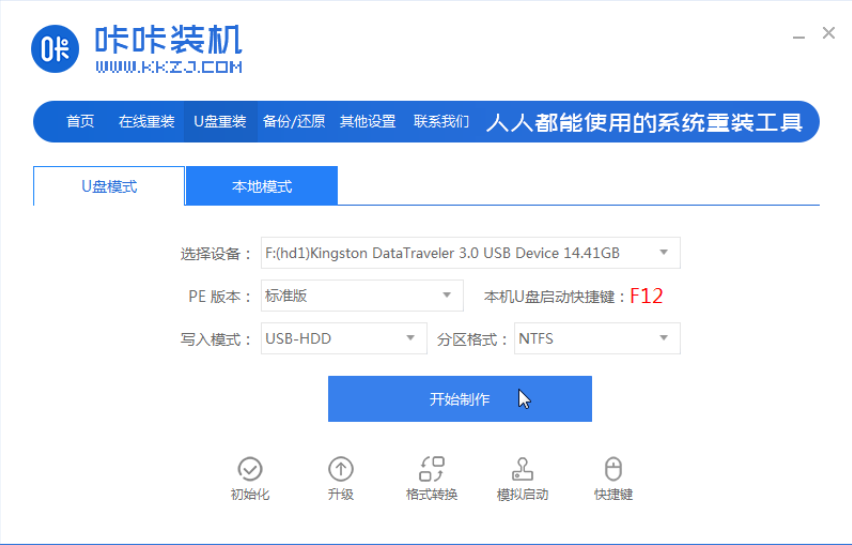
4,勾选上自己需要安装的win10系统版本,点击“开始制作”。
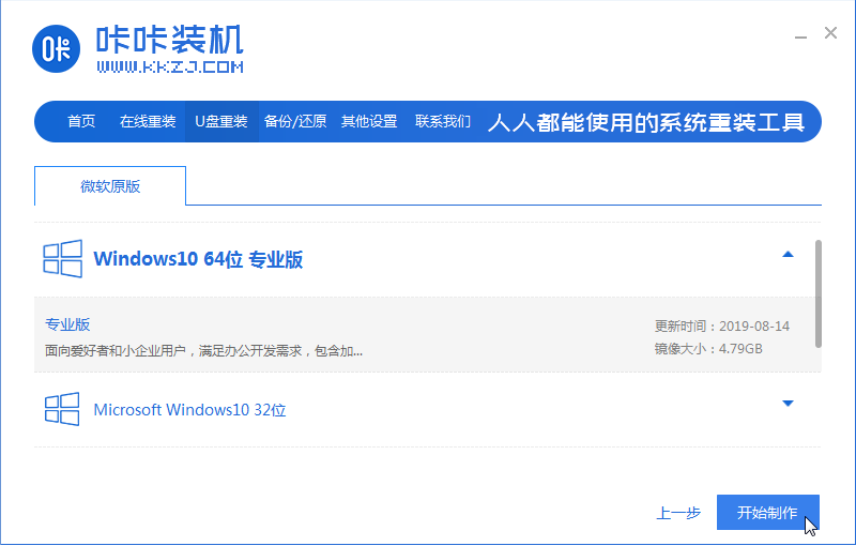
5,等待咔咔装机提示“启动u盘制作成功”后,我们可以先点击“预览”查看一下需要安装系统的电脑启动快捷键是哪个。
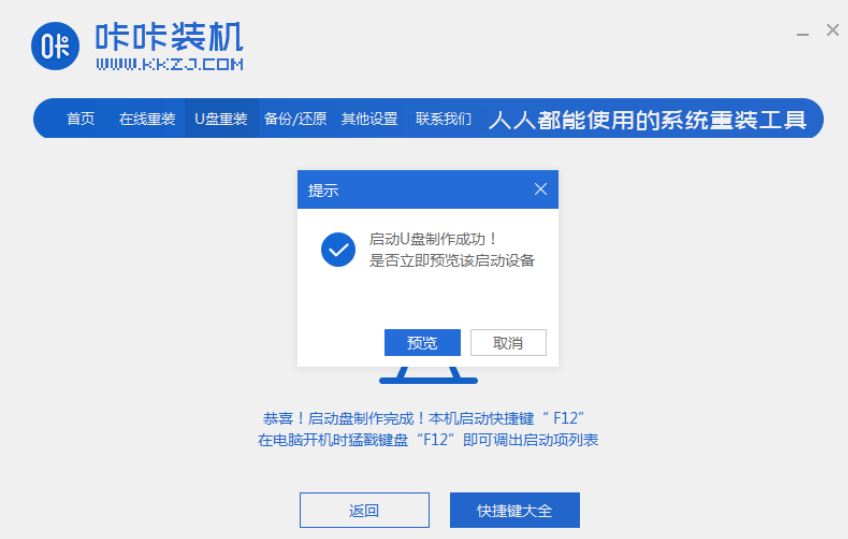
6,确认好电脑的启动快捷键是哪个后,直接将u盘拔出来插入需要安装系统的电脑上。
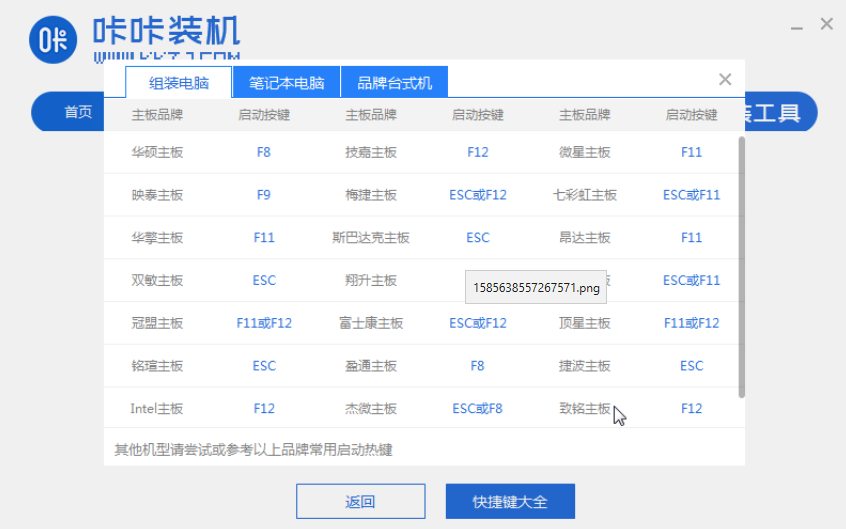
三,启动u盘
1,开机开启断续的按启动快捷键进入快速启动菜单界面,选择u盘启动项按回车键进入PE选择界面。
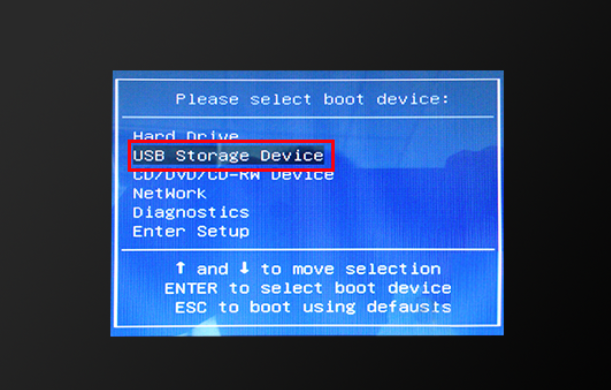
2,通过键盘上下键选择“启动win10x64PE(2G以上内存运行)”按下回车键进入。
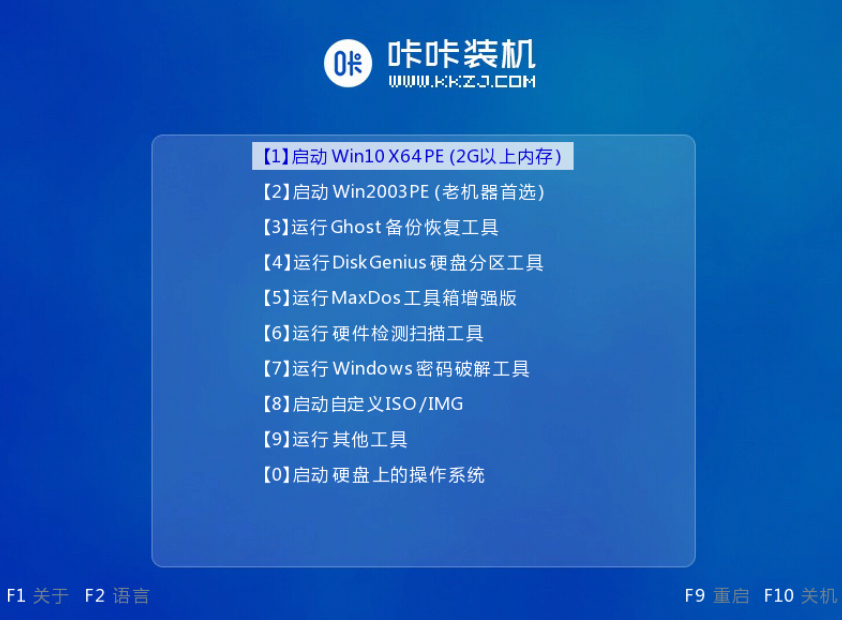
四,系统安装
1,选择一个需要安装的系统版本,点击“安装”下一步。
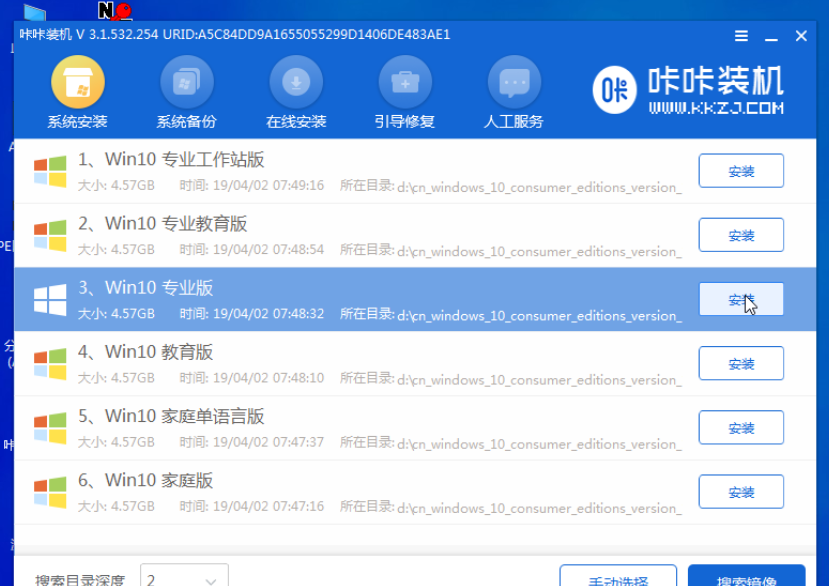
2,将目标分区改为“磁盘C”,点击“开始安装”。
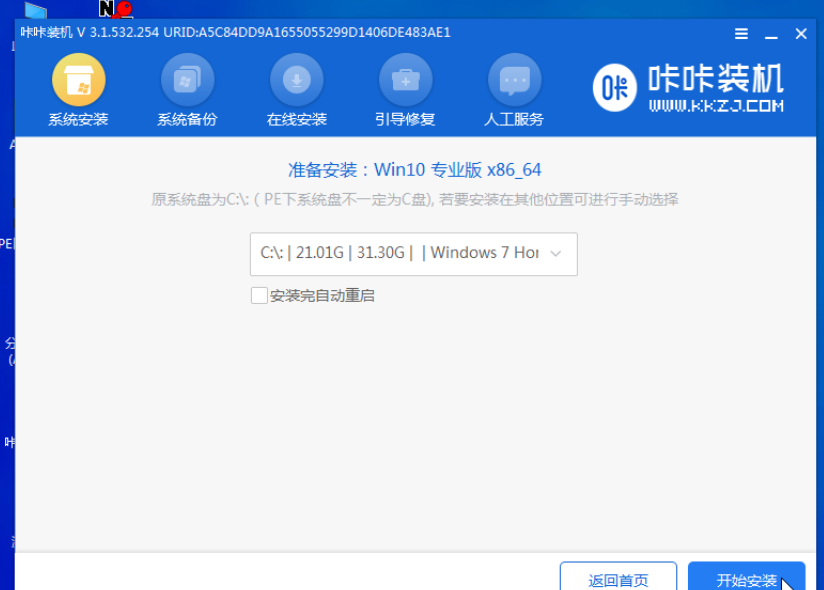
3,等待系统镜像安装完成后,拔掉u盘,重启电脑进入系统桌面即可。
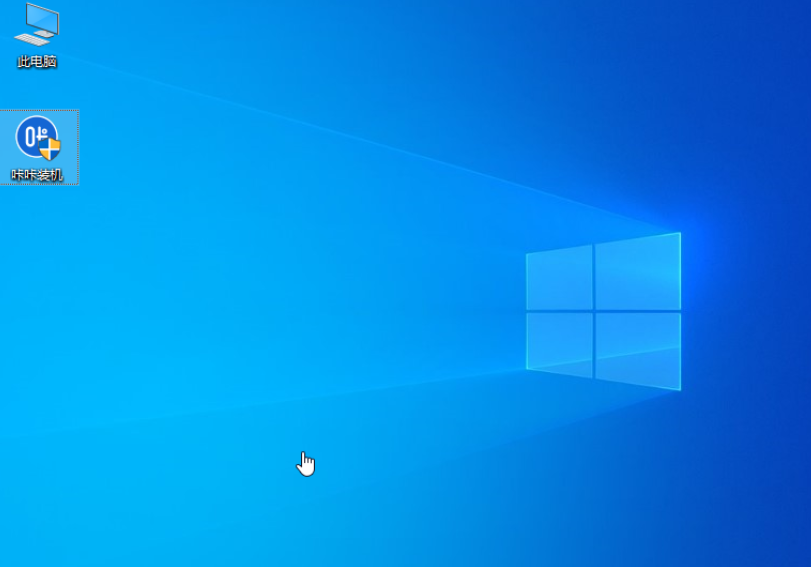
以上就是关于新电脑装win10系统的步骤啦,希望能帮助到你们。
 有用
26
有用
26

分享


转载请注明:文章转载自 www.xiaobaixitong.com
本文固定连接:www.xiaobaixitong.com
 小白系统
小白系统
小白帮助
如果该页面中上述提供的方法无法解决问题,您可以通过使用微信扫描左侧二维码加群让客服免费帮助你解决。备注:人工客服仅限正常工作时间(周一至周六:9:00~12:00 2:00~6:00)

长按或点击右侧按钮复制链接,去粘贴给好友吧~


http://127.0.0.1:5500/content.htmlhttp://127.0.0.1:5500/content.htmlhttp://127.0.0.1:5500/content.htmlhttp://127.0.0.1:5500/content.htmlhttp://127.0.0.1:5500/content.htmlhttp://127.0.0.1:5500/content.htmlhttp://127.0.0.1:5500/content.htmlhttp://127.0.0.1:5500/content.htmlhttp://127.0.0.1:5500/content.html
取消
复制成功
win10激活码最新永久神Key_win10安装密钥激活码大全(亲测有效)
 1000
10002022/11/04
windows10怎么激活_激活win10系统的方法
 1000
10002022/11/03
3款Win10 KMS激活工具,激活任何版本的Windows或Microsoft Office
 1000
10002022/11/03
热门搜索
2022年最新win10秘钥/永久激活码大全
 1000
10002022/11/02
win10专业版和win10家庭版有什么区别
 1000
10002022/11/02
手把手教你从零重装Win10系统(win10官方安装教程)
 1000
10002022/11/01
win10激活码大全
 1000
10002022/10/22
Windows10系统ISO镜像怎么从微软官网下载 两种win10镜像下载方法
 1000
10002022/10/21
win10开机密码取消的具体方法
 1000
10002022/10/19
联想笔记本重装系统win10的方法步骤
 1000
10002022/06/09
猜您喜欢
- 笔记本win10现在建议升级到win11吗..2022/07/02
- 华硕电脑重装系统win10方法2022/10/31
- 小编教你win10怎么备份系统2017/11/03
- 小编告诉你win10系统还原要多久..2021/05/25
- 怎么升级电脑系统win102020/03/12
- 十年前的老电脑还能带的动win10吗?..2021/02/12
相关推荐
- 几个步骤解决win10即插即用服务不可用..2020/10/09
- 怎么激活win10系统2022/12/14
- win10系统顿号在键盘上怎么打..2021/03/13
- 苹果双系统怎么安装win10步骤演示..2022/01/03
- 几个步骤教你win10显示长时间格式..2020/09/11
- 快捷方式存在问题,小编教你win7打开文..2018/09/25
文章已经到底了,点击返回首页继续浏览新内容。

















